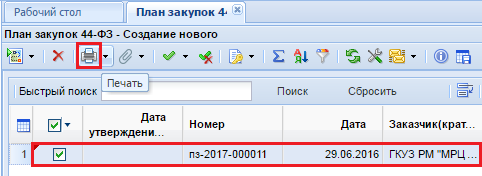2.3.1. Создание документа «План закупок»
План закупок формируется исходя из целей осуществления закупок на предстоящий плановый период и для формирования на его основании, в соответствии с бюджетным законодательством Российской Федерации, обоснований бюджетных ассигнований на осуществление закупок.
План закупок формируется в системе согласно Постановлению Правительства РФ от 5 июня 2015 г. N 555 "Об установлении порядка обоснования закупок товаров, работ и услуг для обеспечения государственных и муниципальных нужд и форм такого обоснования" и Постановления Правительства РФ от 21 ноября 2013 г. N 1043 "О требованиях к формированию, утверждению и ведению планов закупок товаров, работ, услуг для обеспечения нужд субъекта Российской Федерации и муниципальных нужд, а также требованиях к форме планов закупок товаров, работ, услуг".
Документ «План закупок (44-ФЗ)» в Системе WEB-Торги-КС состоит из документов «Закупка» и создается автоматически после сохранения хотя бы одного документа «Закупка». По этой причине для работы с документом план закупок не предусмотрена кнопка  [Создать]. Все изменения в документ план закупок вносятся путем создания нового документа «Закупка» или же формирования изменения к имеющимся документам «Закупка».
[Создать]. Все изменения в документ план закупок вносятся путем создания нового документа «Закупка» или же формирования изменения к имеющимся документам «Закупка».
Для того, чтобы создать документ «Закупка», следует перейти в навигаторе в папку «Закупка», открыть фильтр «Создание нового» и нажать на кнопку  [Создать] (Рисунок 1).
[Создать] (Рисунок 1).
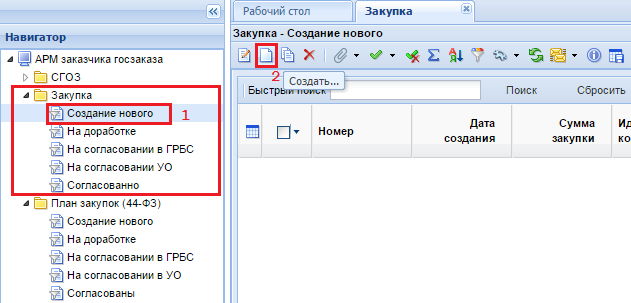
В открывшейся электронной форме следует внести наименование объекта закупки, выбрать год плана закупок и планируемый год (Рисунок 2). Под полем «Год плана закупок» подразумевается финансовый год, для которого создается документ закупка. В поле «Планируемый год» указывает год проведения данной закупки. Все поля серого цвета заполняются в системе автоматически и не доступны для ручного редактирования.
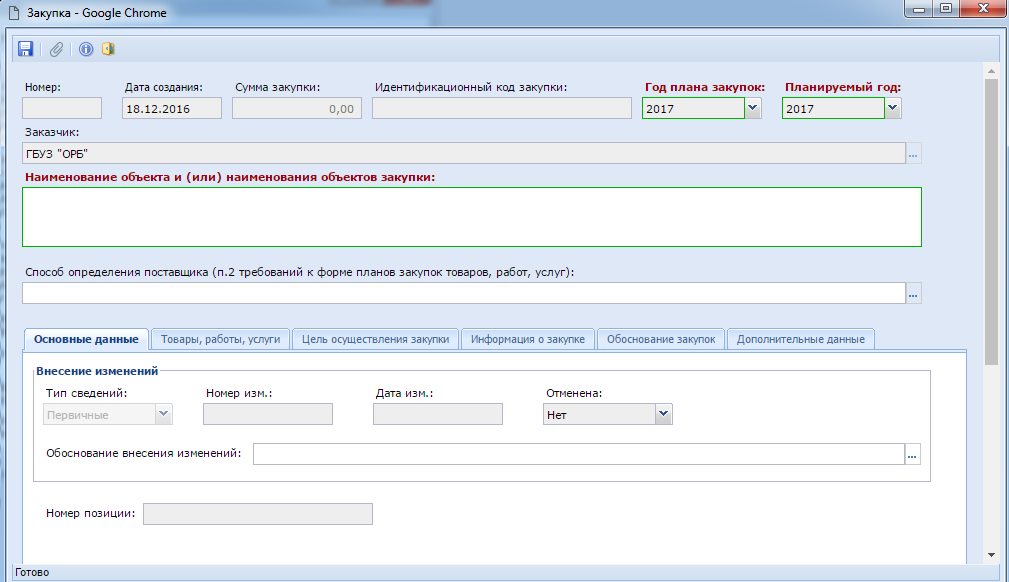
Поле «Способ определения поставщика (п.2 требований к форме планов закупок товаров, работ, услуг)» заполняется выбором значения из справочника «Способы определения поставщика (подрядчика, исполнителя)», если закупку предполагается провести по одному из следующих способов определения поставщика, указанных в справочнике на (Рисунке 3).
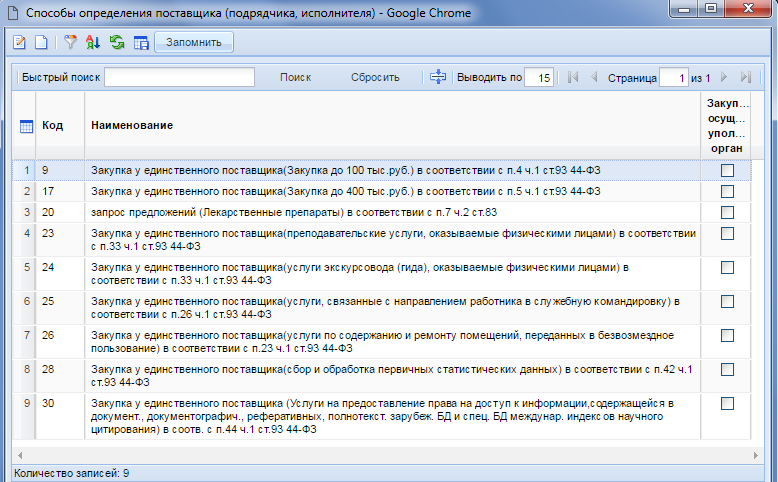
Поле «Обоснование внесения изменений» заполняется в случае формирования изменения к закупке путем выбора значения из справочника (Рисунок 4). Для вновь создаваемого документа «Закупка» данное поле не заполняется.
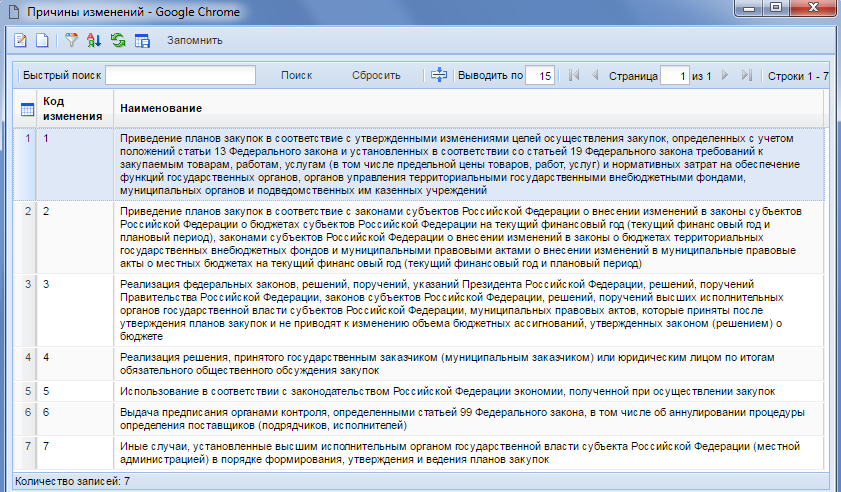
Во вкладке «Товары, работы, услуги» заполняется информация по предполагаемой закупке с указанием следующих полей (Рисунок 5):
- Код ОКПД2 (заполняется путем выбора значения из справочника);
- Позиция КТРУ ЕИС (заполняется путем выбора значения из справочника);
- БК (заполняется путем выбора значения из справочника или же с помощью
ручного ввода необходимой комбинации КБК при ее отсутствии в справочнике); - Сумма 1 года (заполняется ручным вводом необходимого значения);
- Сумма 2 года (заполняется ручным вводом необходимого значения);
- Сумма 3 года (заполняется ручным вводом необходимого значения);
- Сумма последующие года (заполняется ручным вводом необходимого значения).
Добавление новой строки с целью ввода информации о предмете закупки осуществляется по кнопке  [Добавить строку] (Рисунок 5).
[Добавить строку] (Рисунок 5).
Поля сумм по годам, следующие за годом планируемой закупки следует заполнять только в том случае, если закупка планируется многолетняя. Если закупка планируется однолетняя, то заполняется только поле суммы, соответствующая планируемому году в закупке. К примеру, если закупка делается для 2017 года, то поля сумм для 2018 и 2010 следует оставить пустыми.
Обратите внимание на пустое поле «Способ определения поставщика (п.2 требований к форме планов закупок товаров, работ, услуг)» на (Рисунок 5). Оно не заполнено по причине того, что закупку предполагается провести способом, отличным от тех способов определения поставщика, которые доступны для выбора из справочника (Рисунок 3).
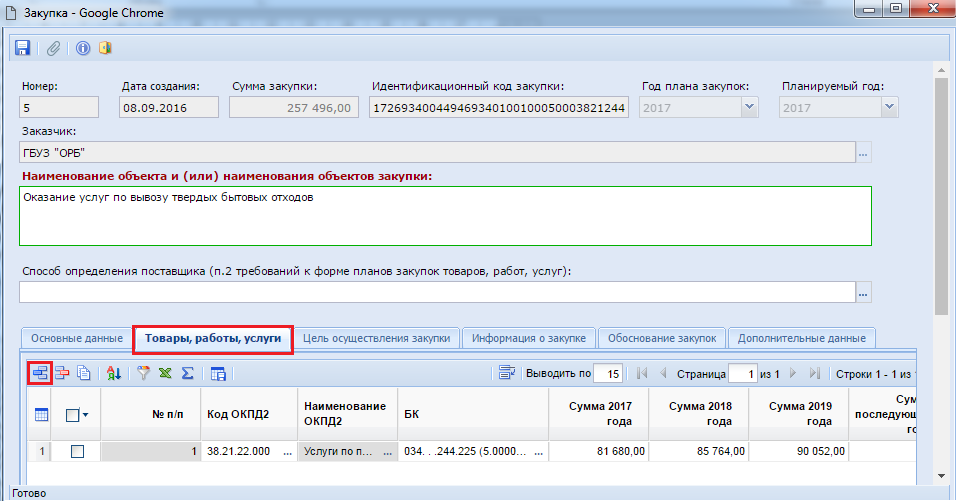
В случае закупки за счет нескольких кодов ОКПД2 во вкладке «Товары, работы, услуги» необходимо установить флаг «Закупка за счет нескольких кодов ОКПД2» (Рисунок 6). При установке данного флага поля «Код ОКПД2» и «Позиция КТРУ ЕИС» становятся не доступными для заполнения.
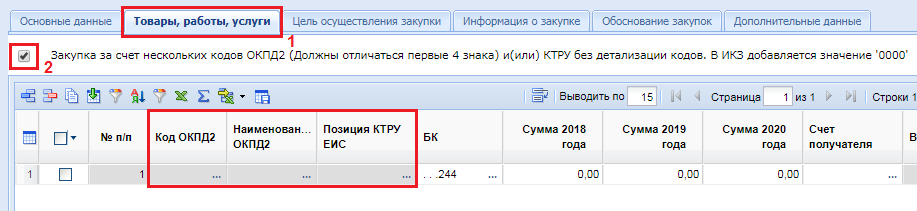
Установка флага «Закупка за счет нескольких кодов ОКПД2» доступна только для первичных закупок, которые ещё не сохранены. На сохраненных закупках поле становится не активным.
При установке флага «Закупка за счет нескольких кодов ОКПД2» в ИКЗ идёт значение ‘0000’.
Во вкладке «Товары, работы, услуги» поле «Позиция КТРУ ЕИС» заполняется выбором значения из справочника «Справочник позиций каталога ЕИС» (Рисунок 7). По кнопке  [Редактировать] можно просмотреть каталожную позицию и доступные характеристики для данной позиции.
[Редактировать] можно просмотреть каталожную позицию и доступные характеристики для данной позиции.
При выборе из справочника детализированной позиции каталога, код ОКПД2 будет также детализирован в соответствии с позицией.
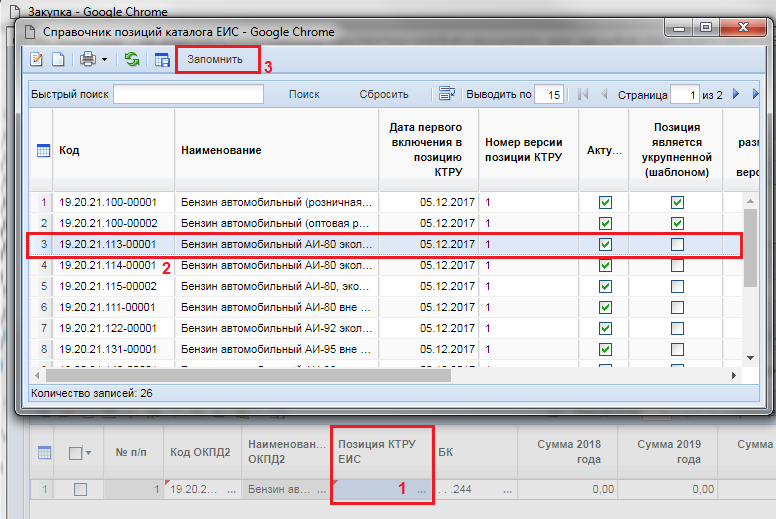
Позиции каталога с установленным флагом «Позиция является укрупненной (шаблоном)» доступны для выбора только в закупке плана закупок. При формировании лота плана графика необходимо будет указать детализированную позицию КТРУ.
Для заказчиков, проводящих финансовый контроль плана закупок по ч. 5 ст. 99 44-ФЗ в Федеральном казначействе, в Системе реализован функционал предусмотренный подпунктом «а» пункта 13 Правил № 1367, сведений, подтверждающих возможность осуществления закупки за пределами периода планирования в случаях, указанных в пункте 3 статье 72 Бюджетного кодекса Российской Федерации (Рисунок 8). Ссылка на инструкцию ЕИС по финансовому контролю в ч. 5 ст. 99 44-ФЗ: http://zakupki.gov.ru/epz/main/public/download/downloadDocument.html?id=22176.
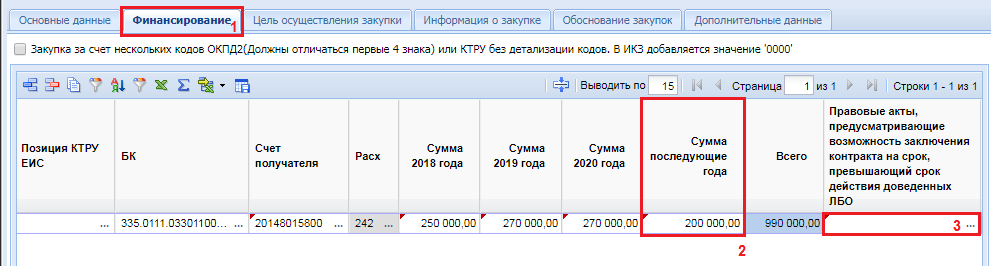
Заполнение поля «Правовые акты, предусматривающие возможность заключения контракта на срок, превышающий срок действия доведенных ЛБО» происходит выбором значения из справочника «Справочник оснований (НПА) для заключения многолетних контрактов» (Рисунок 9).
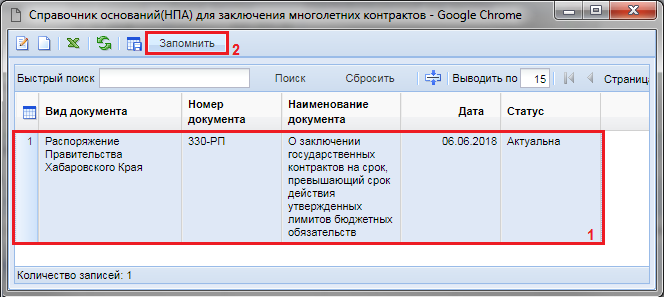
Заполнить данное поле необходимо для каждой строки финансирования (Рисунок 10).
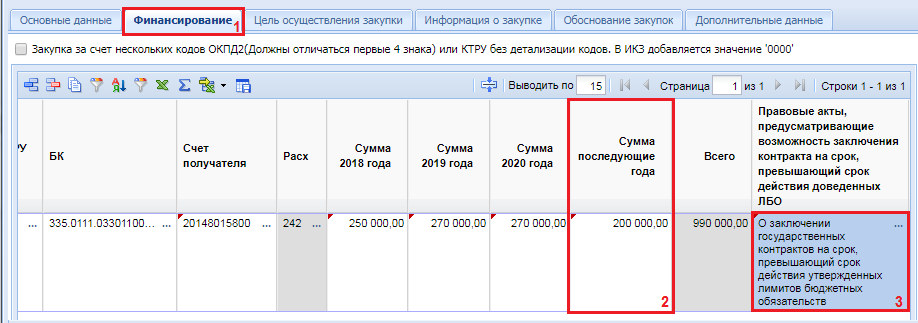
Все значения справочника оснований (НПА) для заключения многолетних контрактов содержат вложенные документы, являющиеся основаниями создания выбранного справочного значения. Заполняют данный справочник администраторы Системы каждого региона самостоятельно по мере необходимости. При отправке в ЕИС плана закупок вложенные файлы справочников также передаются в ЕИС и будут доступны для просмотра в той позиции плана закупок, в которой было заполнено поле «Правовые акты, предусматривающие возможность заключения контракта на срок, превышающий срок действия доведенных ЛБО» (Рисунок 11).
Во вкладке «Цель осуществления закупки» вносятся сведения о целях, которые предполагается достичь путем планируемой закупки (Рисунок 12). Для заполнения поля «Тип цели» используется выбор значение из выпадающего списка.
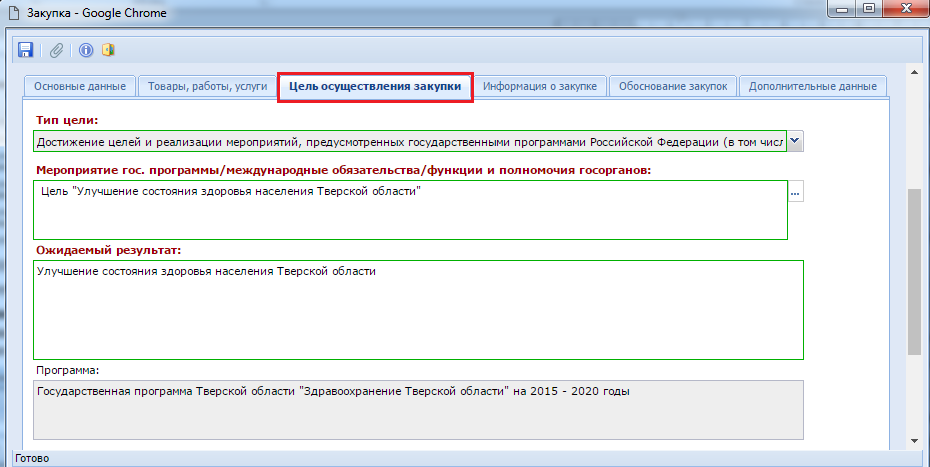
Только при выборе значения «Достижение целей и реализации мероприятий, предусмотренных государственными программами Российской Федерации (в том числе федеральными целевыми программами, иными документами стратегического и программно-целевого планирования Российской Федерации), государственными программами субъектов Российской Федерации (в том числе региональными целевыми программами, иными документами стратегического и программно-целевого планирования субъектов Российской Федерации), муниципальными программами» активно для ввода текста поле «Ожидаемый результат», а значение в поле «Мероприятие гос. программы/международные обязательства/функции и полномочия госорганов» заполняется путем выбора значения из справочника «Программы и непрограммная деятельность» (Рисунок 13). Доступен множественный выбор значений из справочника при необходимости.
В случае выбора иного типа цели значение в поле «Мероприятие гос. программы/международные обязательства/функции и полномочия госорганов» заполняется вручную, без возможности выбора значения из справочника «Программы и непрограммная деятельность».
Значение в поле «Программа» заполняется автоматически, в случае заполнения поля «Мероприятие гос. программы/международные обязательства/функции и полномочия госорганов» из справочника. Именно это значение будет фигурировать в 4-ом столбце таблицы обоснования плана закупок.
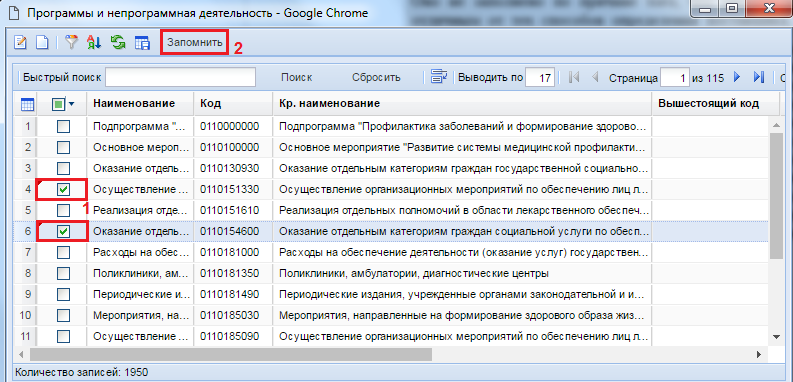
Во вкладке «Информация о закупке» доступны для заполнения поля (Рисунок 14):
- Требуется общественное обсуждение (заполняется значением «Да/Нет)»;
- Дополнительная информация в соответствии с пунктом 7 части 2 статьи 17 (заполняется значением «Да/Нет)»;
- Сведения о технической сложности, инновации, высокотехнологичности или специальном характере закупки (доступно для заполнения, в случае выбора значения «Да» в поле «Дополнительная информация в соответствии с пунктом 7 части 2 статьи 1»);
- Периодичность осуществления закупки (заполняется выбором значения из справочника);
- Другая периодичность (поле свободного ввода текста, активная только в случае выбора значения «другое» в поле «Периодичность осуществления закупки»);
- Дата начала (определяет начало осуществления закупки);
- Дата окончания (определяет дату завершения закупки);
- Срок (сроки) поставки товаров, выполнения работ, оказания услуг (поле не обязательное для заполнения, оставлено для тех заказчиков, которые ранее заполнили документ закупка и чтобы после обновления формы документа имели возможность видеть ранее введенные значения в качестве сроков осуществления закупки).
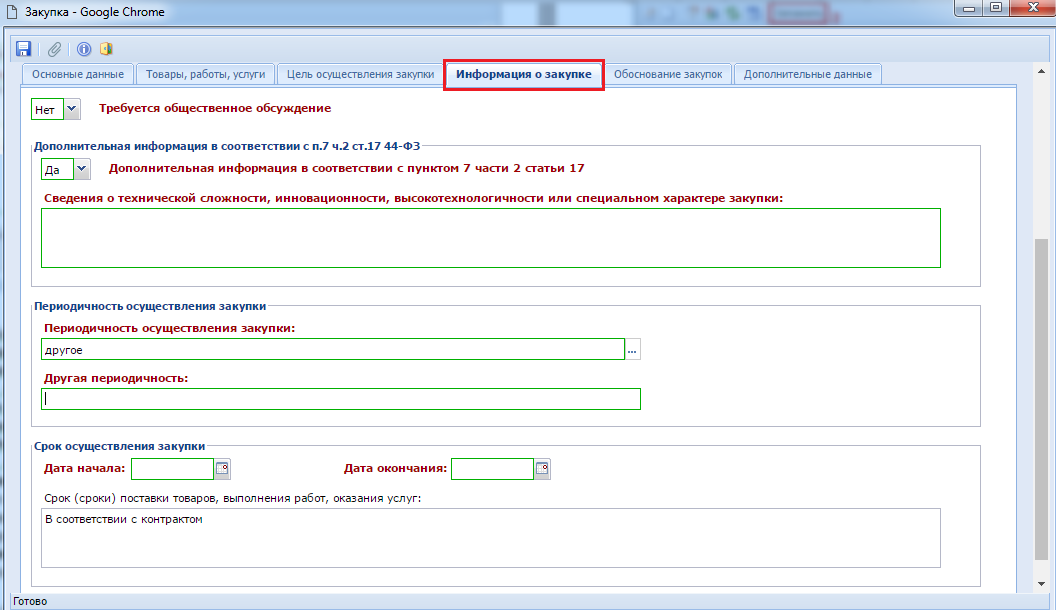
Вкладка «Обоснование закупок» содержит в себе поля для ввода информации об обосновании соответствия объекта или объектов закупки мероприятию, а также информацию о нормативно правовых актах, устанавливающих требования к отдельным видам товаров, работ и услуг в соответствии со ст. 19 44-ФЗ (Рисунок 15).
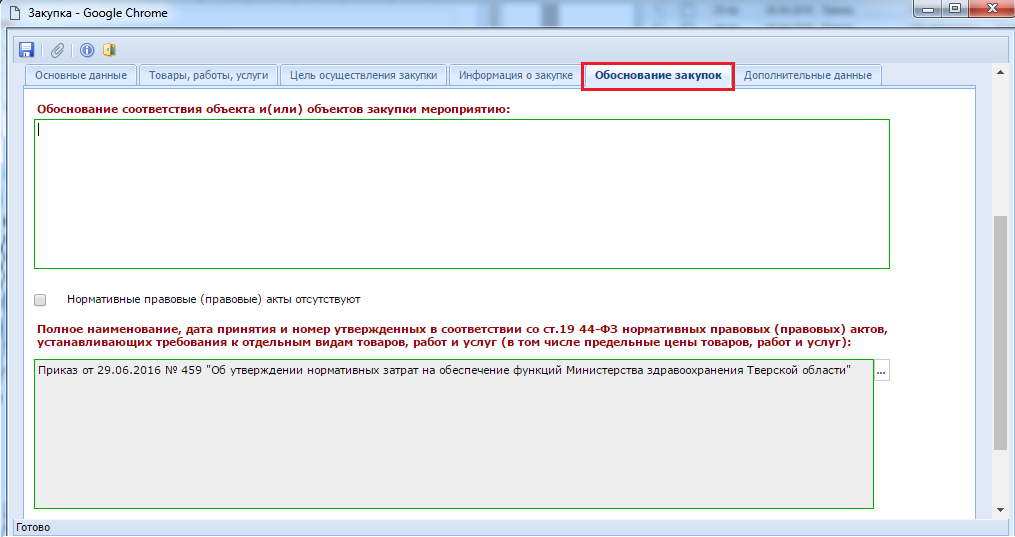
Значение в поле «Полное наименование, дата принятия и номер утвержденных в соответствии со ст.19 44-ФЗ нормативных правовых (правовых) актов, устанавливающих требования к отдельным видам товаров, работ и услуг (в том числе предельные цены товаров, работ и услуг)» заполняется автоматически из справочника «Справочник НПА в соответствии со ст.19 44-ФЗ» (Рисунок 16) и генерируется на основе справочных значений определенным образом.
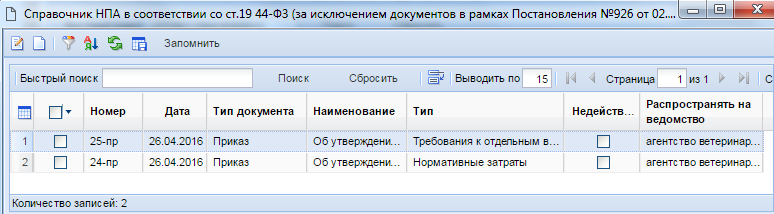
Генерация наименования происходит следующим образом:
- если первое слово в наименовании справочного значения соответствует типу НПА, то текст генерируется по шаблону: «Текст наименования справочного значения» + «№ документа» + «Дата документа» (Рисунок 17);
- если же первое слово в наименовании справочного значения не соответствует типу НПА, то текст генерируется по шаблону: «Тип документа» + «Дата документа» + «Номер документа» + «Наименование документа» (Рисунок 18).
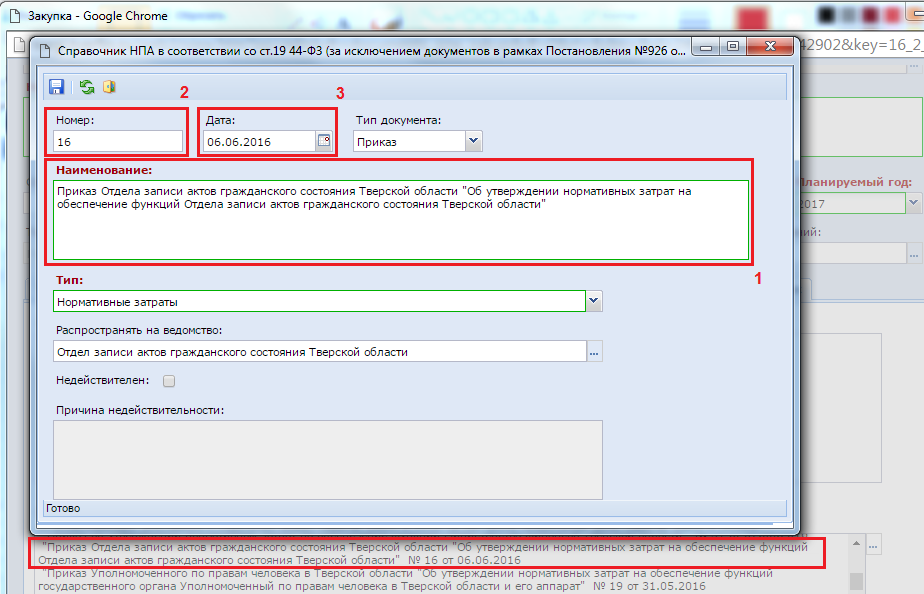
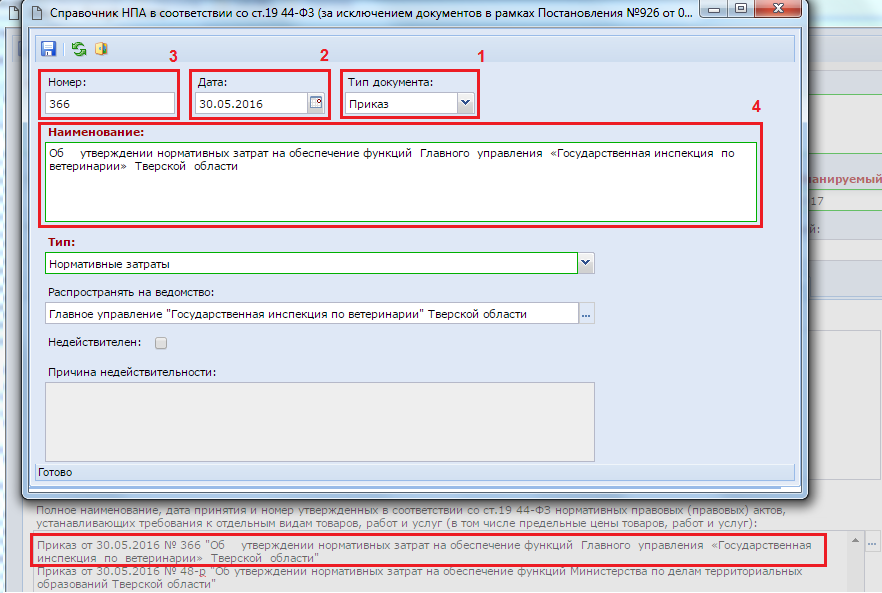
Значения в «Справочник НПА в соответствии со ст.19 44-ФЗ» загружаются в автоматическом режиме из ЕИС и для каждого региона имеют свои значения. Кроме этого набор значений в справочнике может отличаться у заказчиков, относящихся к разным ГРБС.
Если применительно к закупке нормативно правовые (правовые) акты отсутствуют, то следует установить одноименный флаг. В результате поле «Полное наименование, дата принятия и номер утвержденных в соответствии со ст.19 44-ФЗ нормативных правовых (правовых) актов, устанавливающих требования к отдельным видам товаров, работ и услуг (в том числе предельные цены товаров, работ и услуг)» не доступно будет для заполнения и Система не затребует необходимости заполнения данного поля.
После внесения всей необходимой информации о предполагаемой закупке документ следует сохранить по кнопке  [Сохранить]. После успешного сохранения документа, поле «Идентификационный код закупки» будет сформирован автоматически на основе введенных данных в закупке. При этом, если во вкладке «Товары, работы, услуги» будет внесено несколько строк с разными значениями «ОКПД2» и «КВР», то в идентификационном коде закупки в качестве кода ОКПД2 будет использовано значение «0000», а в качестве КВР значение «000». Если все строки содержат одинаковое значение КВР и у введенных ОКПД2 совпадают первые 4 знака, то будут использованы введенные значения при формировании идентификационного кода закупки.
[Сохранить]. После успешного сохранения документа, поле «Идентификационный код закупки» будет сформирован автоматически на основе введенных данных в закупке. При этом, если во вкладке «Товары, работы, услуги» будет внесено несколько строк с разными значениями «ОКПД2» и «КВР», то в идентификационном коде закупки в качестве кода ОКПД2 будет использовано значение «0000», а в качестве КВР значение «000». Если все строки содержат одинаковое значение КВР и у введенных ОКПД2 совпадают первые 4 знака, то будут использованы введенные значения при формировании идентификационного кода закупки.
Успешно сохраненный документ будет доступен в фильтре «Создание нового» в папке «Закупка». Закупка также будет доступен для просмотра в документе «План закупок» того финансового года, какой год был указан в поле «Год плана закупок» (Рисунок 5). Добавление документа «Закупка» к документу «План закупок» происходит автоматически после успешного сохранения документа «Закупка».
При этом если документа «План закупок» ранее в Системе у данной организации не существовало на выбранный финансовый год или же все редакции документа находились в согласованном состоянии, то будет автоматически сформирован новый документ или же новая редакция документа «План закупок». Документ «План закупок» будет доступен для отображения и дальнейшей работы с ним в фильтре «Создание нового» в папке «План закупок (44-ФЗ)» (Рисунок 19).
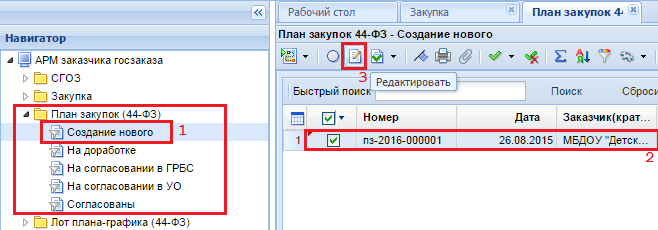
Для просмотра документа «План закупок» необходимо выделить документ и нажать на кнопку  [Редактировать] или же воспользоваться двойным щелчком ЛКМ по документу.
[Редактировать] или же воспользоваться двойным щелчком ЛКМ по документу.
В открывшемся документе в шапочной части располагаются поля (Рисунок 20):
- номер (номер документа);
- дата (дата создания документа);
- финансовый год;
- общая сумма;
- заказчик;
и блок полей «Организация, размещающая план закупок (передача полномочий)».
Во вкладке «Основные данные» расположены поля (Рисунок 20):
- Тип сведений (может принимать значение «первичные» или «измененные»);
- Номер изменения (отражает номер изменения в Системе);
- Дата изменения;
- Реестровый номер (значение заполняется автоматически после публикации плана закупок в ЕИС);
- Дата публикации (значение заполняется автоматически после публикации плана закупок в ЕИС).
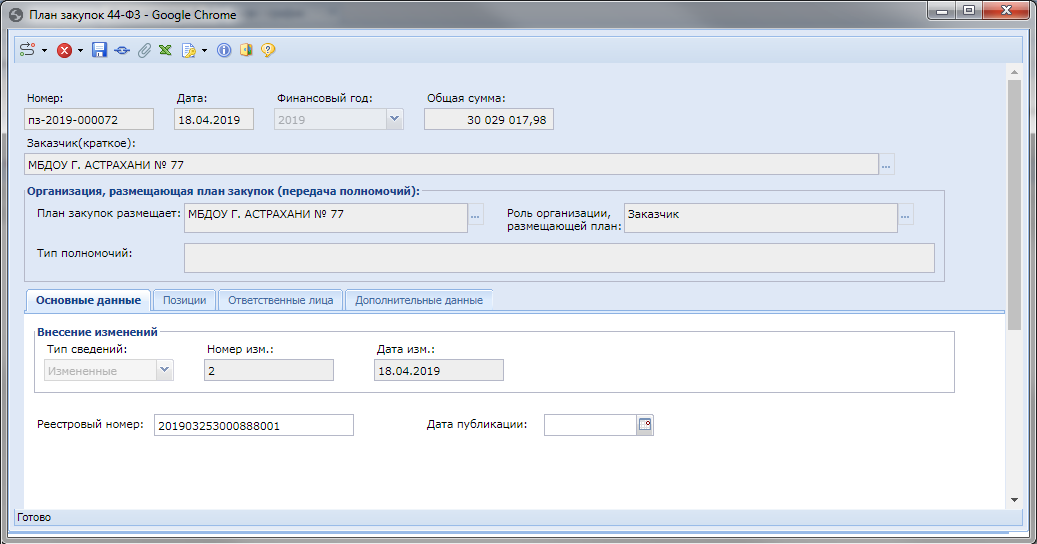
Во вкладке «Позиции» отображается список позиций, которые связаны с планом закупок (Рисунок 21). По двойному клику ЛКМ по номеру закупки из списка позиций открывается электронная форма выбранного документа «Закупка» (Рисунок 5).
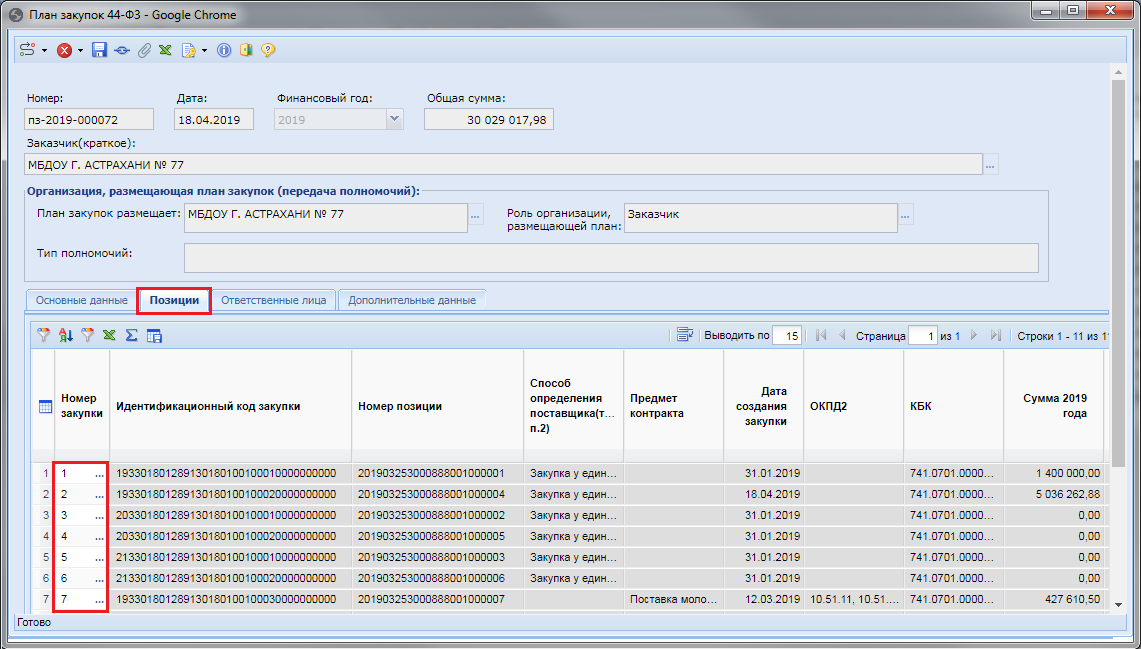
Во вкладке «Ответственные лица» располагаются следующие обязательные для заполнения поля (Рисунок 22):
- ФИО ответственного исполнителя (доступен как ручной ввод, так и выбор из справочника);
- Должность исполнителя;
- ФИО руководителя;
- Должность руководителя.
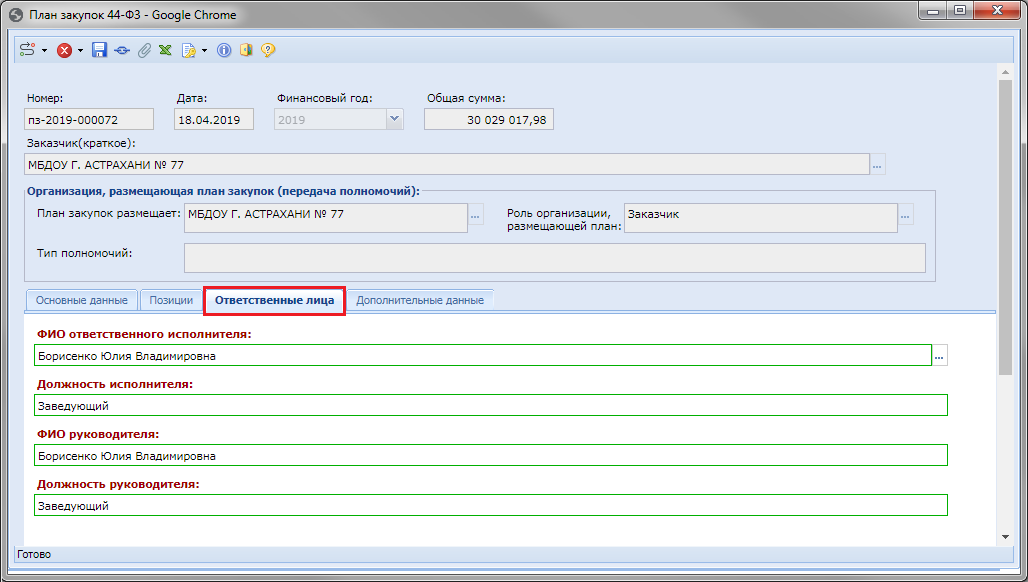
Во вкладке «Дополнительные данные» доступны для заполнения поля (Рисунок 23):
- Дата утверждения (поле отражает дату утверждения первичной редакции плана, доступно для редактирования только в первичной редакции плана);
- Дата утверждения внесенных изменений (поле для отражения даты утверждения текущей редакции плана);
- Дата утверждения обоснования закупок;
- Дата документа для печатной формы;
- Версия проекта плана закупок (ЕИС) (заполняется автоматически Системой после успешного размещения в ЕИС);
- ID загрузки ЕИС (служебная информация, записывается после успешного приема документа в ЕИС, на основе присвоенного значения на стороне ЕИС).
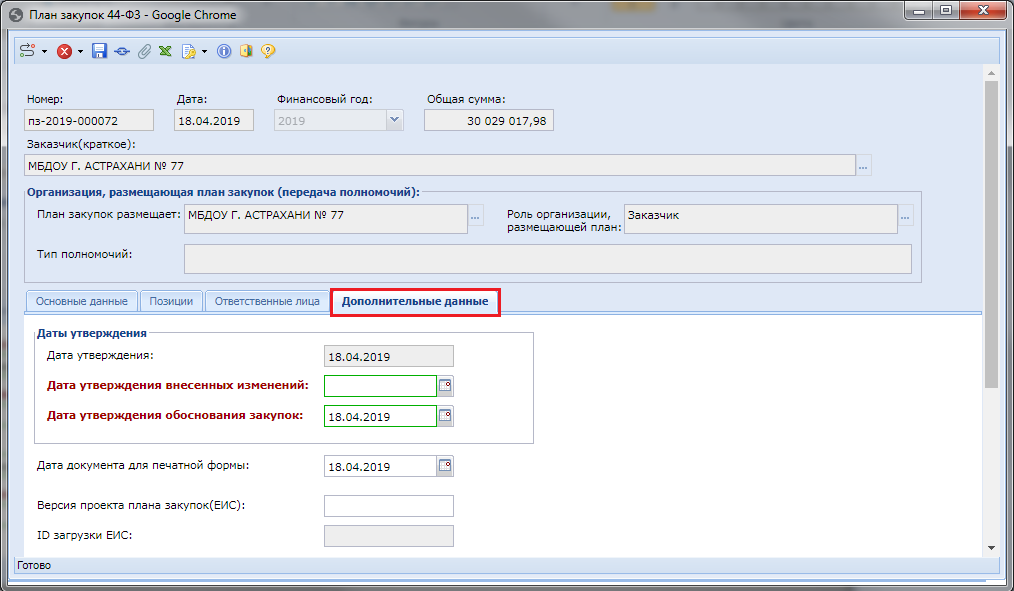
Для сохранения внесенных данных в документе следует нажать на кнопку  [Сохранить].
[Сохранить].
Для документа «План закупок» предусмотрена кнопка автоматической генерации обоснования плана закупок  [Генерация обоснования плана закупок] на основе введенных данных в позициях плана закупок (Рисунок 24).
[Генерация обоснования плана закупок] на основе введенных данных в позициях плана закупок (Рисунок 24).
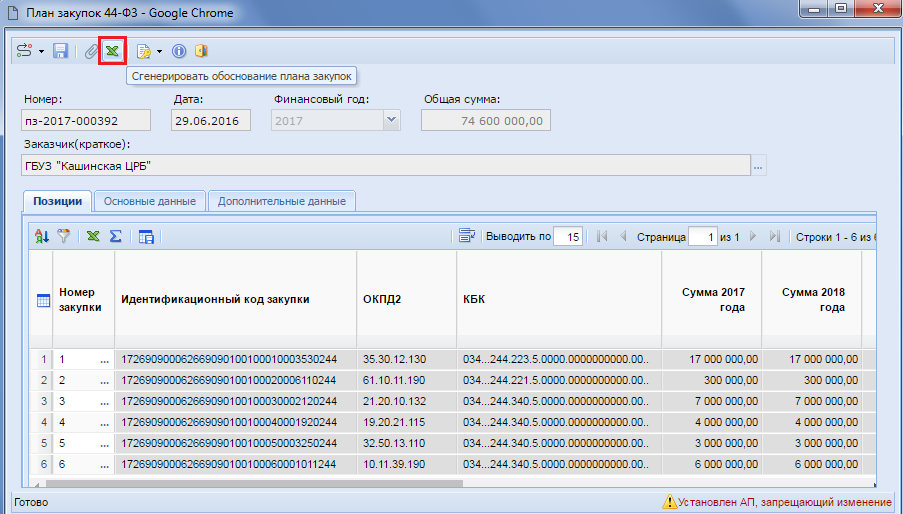
По нажатию на кнопку генерации обоснования плана закупок Система предложит скачать и сохранить полученный файл, а также автоматически прикрепит его к плану закупок (Рисунок 25).

Для документа «План закупок» доступна возможность формирования печатной формы. Для этого необходимо выделить план закупок и нажать на кнопку  [Печать] (Рисунок 26). По нажатию на кнопку Система предложит указать место сохранения генерируемой печатной формы. После этого его можно будет открыть для просмотра.
[Печать] (Рисунок 26). По нажатию на кнопку Система предложит указать место сохранения генерируемой печатной формы. После этого его можно будет открыть для просмотра.